Page 1
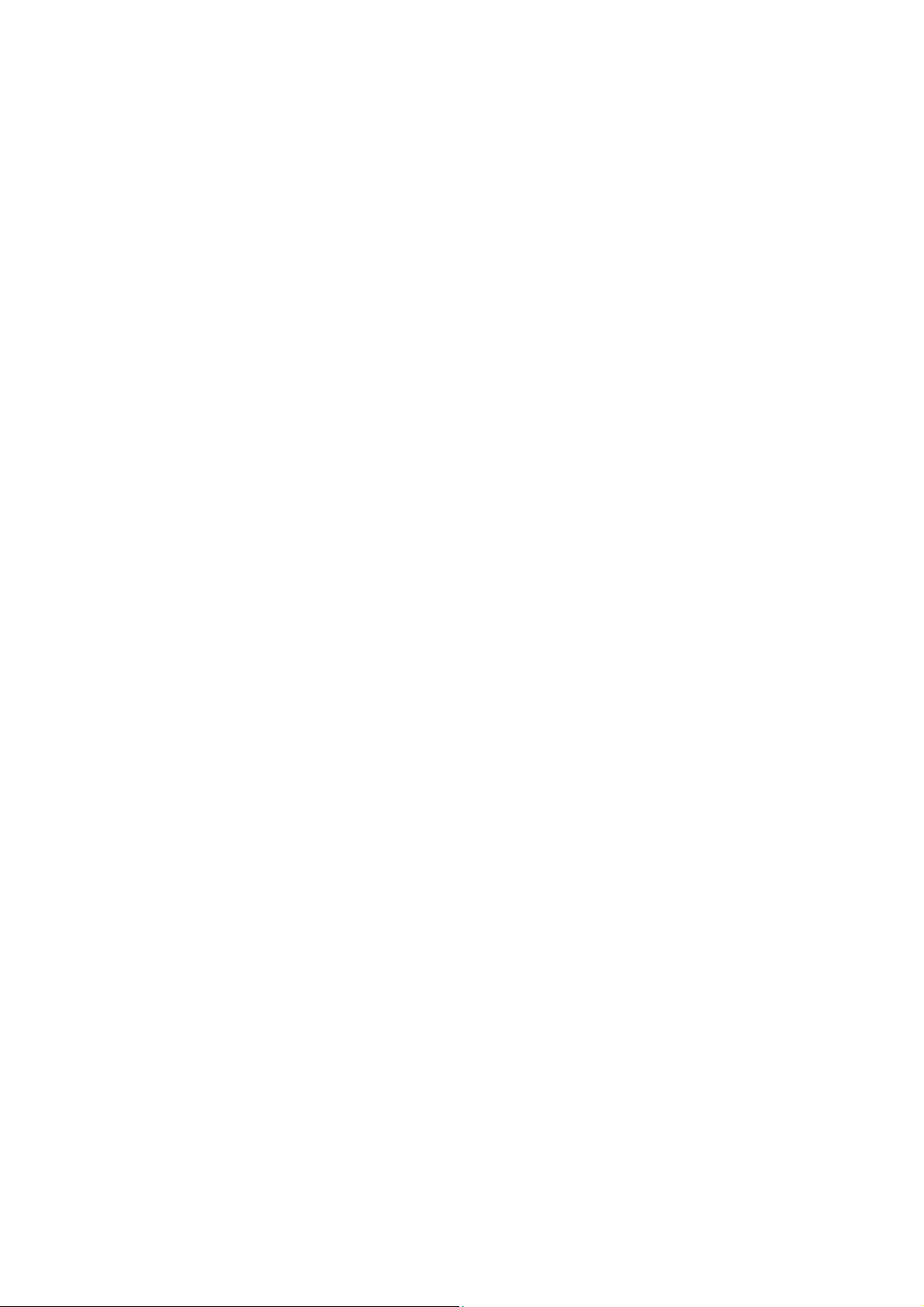
Indhold
Sikkerhed og service......................................................................................................................2
Vor målgruppe .............................................................................................................................................2
Service..........................................................................................................................................................2
Hensigtsmæssig anvendelse .........................................................................................................................2
Leverancen inkluderer...................................................................................................................................2
Sikkerhedshenvisninger ................................................................................................................3
Driftssikkerhed ..............................................................................................................................................3
Opstillingssted..............................................................................................................................................3
Reparation ....................................................................................................................................................4
Arbejdsomgivelser ........................................................................................................................................4
Tilslutning ....................................................................................................................................................4
Standarder / Elektromagnetisk forenelighed..................................................................................................5
Ibrugtagning.................................................................................................................................6
Montering af monitorens fod........................................................................................................................6
Indstillinger på PC’en....................................................................................................................................6
Understøttede monitorindstillinger..........................................................................................................6
Understøttende indstillinger i videomodus DVI og HDMI .........................................................................7
Windows XP: Egenskaber for Skærm.............................................................................................................8
Windows Vista: Skærmindstillinger ..........................................................................................................9
Tilslutninger bagside.....................................................................................................................................9
Tilslutning af monitoren ...............................................................................................................................9
1 Tilslutning af signal-kabel......................................................................................................................9
2 Tilslutning af Audio-kabel....................................................................................................................10
3 Tilslutning til strømforsyningen ..........................................................................................................10
4 Tænding af strømforsyningen.............................................................................................................10
Skærmarbejdspladsen.................................................................................................................................11
Placering................................................................................................................................................11
Funktionsknapper på kabinettet.................................................................................................13
Indstilling af TFT-monitoren........................................................................................................14
Betjening af OSD-menuen ..........................................................................................................................14
OSD-menuen..............................................................................................................................................14
Energibesparelse....................................................................................................................................16
Kundeservice ...............................................................................................................................16
Problemafhjælpning...................................................................................................................................16
Lokalisering af årsagen...........................................................................................................................16
Kontrol af tilslutninger og kabler............................................................................................................16
Fejl og mulige årsager............................................................................................................................16
Driverinformationer ....................................................................................................................................17
Har du brug for yderligere assistance? ........................................................................................................17
Rengøring....................................................................................................................................17
Bortskaffelse................................................................................................................................18
Tekniske specifikationer..............................................................................................................18
Pixelfejl i TFT-skærme (TFT-display)............................................................................................19
Kopiering af denne håndbog ......................................................................................................................20
Indhold
1
Page 2
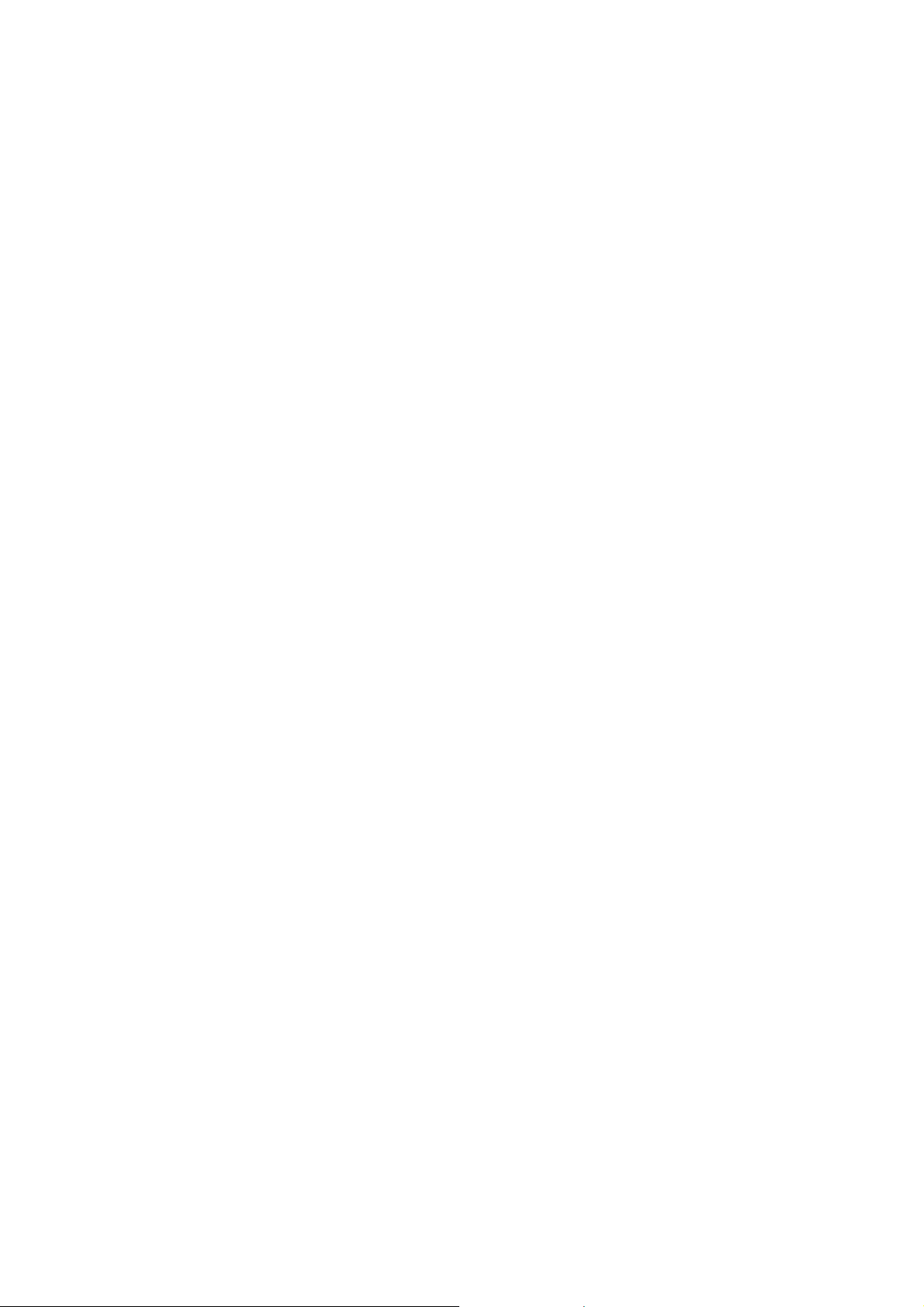
Sikkerhed og service
Læs dette kapitel grundigt igennem og overhold alle nævnte forskrifter. Derved opnår du, at TFT-monitoren
fungerer pålideligt og får en lang levetid. Opbevar brugervejledningen i nærheden af TFT-monitoren, så du altid
har den ved hånden. Opbevar brugervejledningen omhyggeligt, så den i tilfælde af videresalg af TFT-monitoren
kan videregives til den nye ejer.
Vor målgruppe
Denne vejledning henvender sig såvel til begyndere som til viderekomne brugere.
Service
Med vor individuelle kundeservice understøtter vi dig i dit daglige arbejde.
Kontakt os, vi er kun glade for at kunne hjælpe dig. Der findes i denne håndbog et særligt kapitel om temaet
kundeservice på side 16.
Hensigtsmæssig anvendelse
• TFT monitoren tjener til gengivelse af videosignaler fra eksterne apparater som f.eks. computere, hvis
tilslutninger og billedopløsning stemmer overens med de her anførte tekniske data for TFT monitoren.
• Dette apparat er kun egnet til indendørs brug i tørre lokaler.
• TFT-monitoren er ikke beregnet til brug i en industrivirksomhed. Hvis apparatet anvendes under ekstremt
høje eller lave omgivelsestemperaturer, er der risiko for skader på apparatet.
• Dit apparat er ikke egnet til brug ved monitorarbejdspladser i overensstemmelse med §2 af
monitorarbejdspladsforordningen.
Leverancen inkluderer
Du bedes kontrollere, om leverancen er fuldstændig, og kontakte os inden 14 dage efter købet, hvis
leverancen ikke er komplet. Sammen med TFT-monitoren har du købt:
• TFT-billedskærm
• Nettilslutningskabel
• 15-pin D-Sub-kabel
• DVI-D-kabel
• Audio-kabel
• Standfod
• Garantibevis
• Betjeningsvejledning
2
Dansk
Page 3
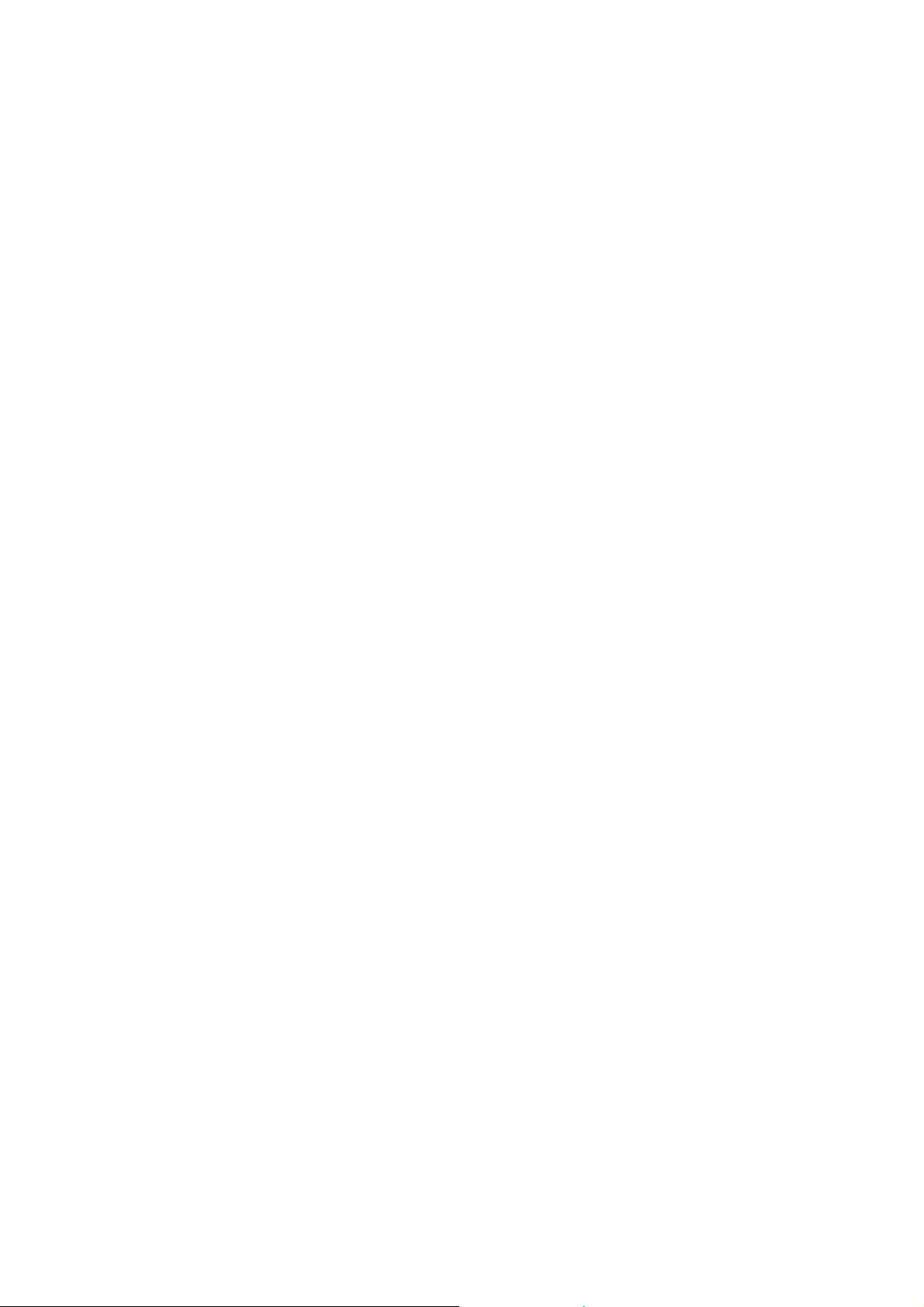
Sikkerhedshenvisninger
Driftssikkerhed
• Børn må aldrig håndtere elektriske apparater uden opsyn. Børn kan ikke altid forudse mulige farer.
• Emballagemateriale som f.eks. folier må ikke komme i hænderne på børn. Ved forkert brug kan der
opstå fare for kvælning.
• Åbn aldrig kabinettet på TFT-monitoren! Dette kan i givet fald forårsage en elektrisk kortslutning eller
endda brand (elektrisk stød, kortslutning og brandfare)!
• Indfør ingen genstande gennem slidser eller åbninger i TFT-monitorens indre. Disse kan i givet fald
forårsage en elektrisk kortslutning eller endda brand, som ville beskadige TFT-monitoren (elektrisk stød,
kortslutning og brandfare)!
• Slidser og åbninger på TFT-monitoren sørger for ventilation. Tildæk aldrig disse åbninger, da der i så
fald kan opstå overophedning (Overophedning, brandfare)!
• Tryk ikke på displayet. Monitoren kan under visse omstændigheder gå i stykker.
• Man kan komme tilskade, hvis displayet går i stykker. Anvend beskyttelseshandsker, når de ituslåede
stykker pakkes ind, hvorefter de sendes til den pågældende kundeservice, som bortskaffer dem på
forsvarlig måde.
Vask derefter hænderne med sæbe, da det ikke kan udelukkes, at kemikalier kan trænge ud.
• Berør ikke displayet med fingrene eller skarpe genstande, da dette eventuelt kan beskadige det.
Afbryd straks apparatet eller lad være med at tænde det, tag netstikket ud og kontakt kundeservice, hvis
• netledningen er beskadiget
• der er trængt væske ind i monitoren
• TFT-monitoren ikke virker efter forskrifterne
• TFT-monitoren er faldet ned, eller kabinettet er beskadiget
Opstillingssted
• I de første timer, hvor apparatet anvendes, kan der forekomme en karakteristisk, men helt ufarlig lugt, som
forsvinder med tiden.
For at afhjælpe lugtdannelsen anbefales det at udlufte rummet regelmæssigt. Ved udviklingen af produktet
har vi sikret, at de gældende grænseværdier nøje overholdes.
• Sørg for, at TFT-monitoren og alle tilsluttede enheder ikke udsættes for fugt og undgå støv, varme og
direkte solbestråling. Tilsidesættelse af denne forskrift kan forårsage fejl eller beskadigelse af TFT-monitoren.
• Apparatet må ikke bruges udendørs, da regn, sne etc. kan beskadige det.
• Undgå at anbringe beholdere fyldt med væske (vaser el. lign.) oven på apparatet. Apparatet kan vælte og
væsken kan reducere den elektriske sikkerhed.
• Undgå at sætte åbne brandkilder (stearinlys el. lign.) oven på enheden.
• Sørg for tilstrækkelig frirum omkring apparatet, hvis det placeres i reol eller skab. Der skal som minimum
være en afstand mellem apparatet og evt. reolvæg på 10 cm for at sikre tilstrækkelig ventilation.
• Stil og anvend alle komponenter på en stabil, plan og vibrationsfri flade, hvorved det forhindres, at
TFT-monitoren falder ned.
• Undgå blænding, spejlinger, for stærkte lys-mørk-kontraster, hvorved øjnene skånes og der opstår
en behagelig arbejdspladsergonomi.
• Hold regelmæssige pauser under arbejdet ved TFT-monitoren, hvorved muskelspændinger og træthed
forebygges.
Sikkerhedshenvisninger
3
Page 4
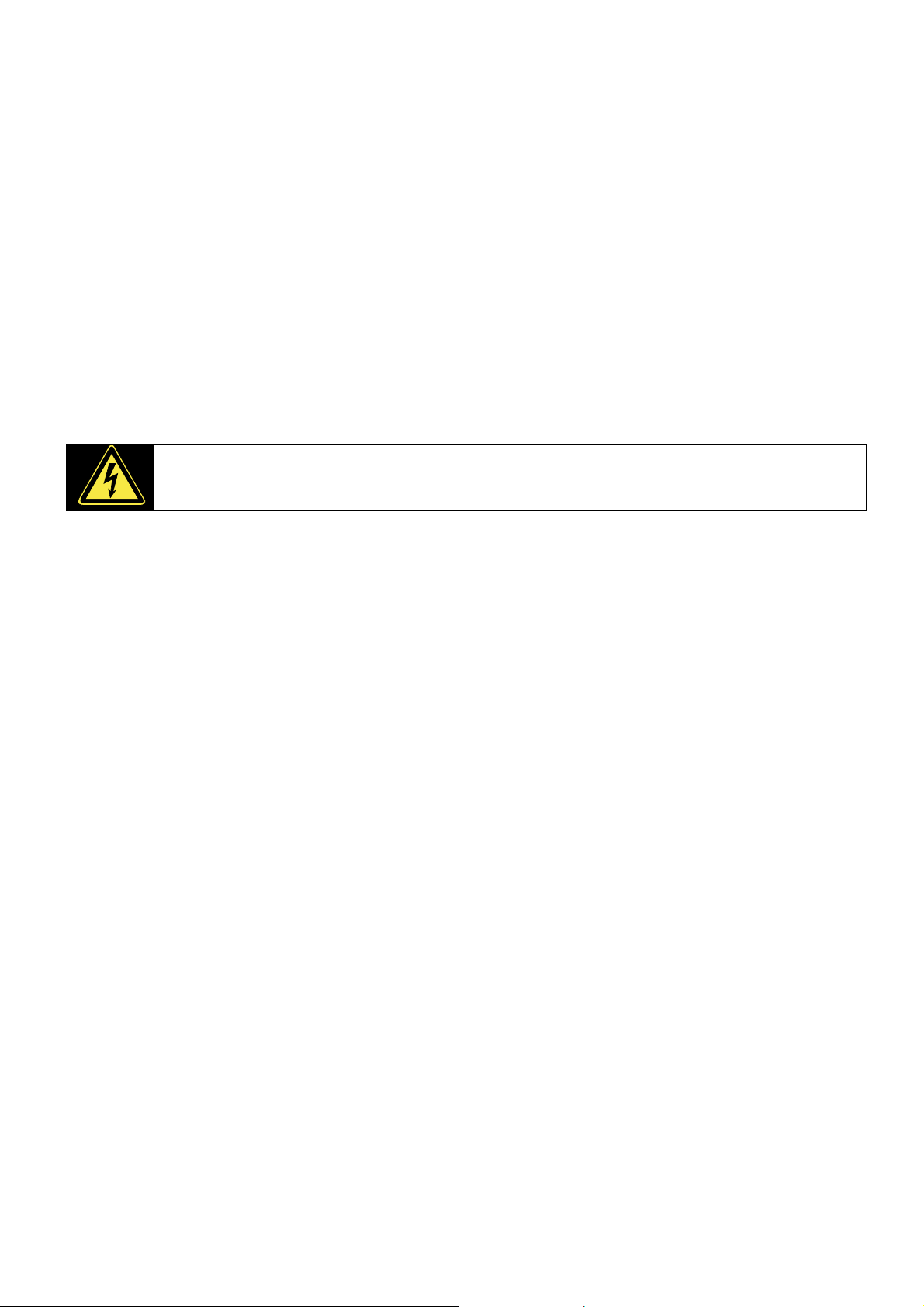
Reparation
• Lad udelukkende faguddannet personale udføre reparationer af TFT-monitoren.
• I tilfælde af nødvendig reparation bedes De udelukkende henvende Dem til vor autoriserede
kundeservice.
Arbejdsomgivelser
• TFT-monitoren kan bruges ved temperaturer fra 0° C til +40° C og ved en relativ luftfugtighed på < 80%
(ikke kondenserende) .
• I slukket tilstand kan TFT-monitoren lagres ved -20° C til +60° C.
• Vent efter transport af TFT-monitoren med at tage den i brug, til den har samme temperatur som
omgivelserne.
Ved store temperatur- eller fugtighedssvingninger kan der på grund af kondensation opstå fugt i
TFT-monitorens indre, som kan forårsage en elektrisk kortslutning.
Tilslutning
Læg venligst mærke til: Selvom hovedomstilleren er afbrudt står apparaternes dele under
spænding. Træk stikkontakten ud af stikdåsen for at slå strømforsyningen til din TFT-monitor
fra eller for at afbryde enhver spænding fra apparatet.
• Tilslut kun TFT-monitorens til jordforbundne stikdåser med AC 100-240V~/ 50-60 Hz. Hvis De ikke er
sikker på strømforsyningen på opstillingsstedet, bedes De forespørge på det pågældende el-værk.
• Vi anbefaler som yderligere sikkerhed en overspændingsbeskyttelse, hvorved TFT´en beskyttes mod
beskadigelse på grund af spændingsspidser eller lynnedslag fra strømnettet.
• Strømtilførslen til monitoren afbrydes ved at trække netstikket ud af stikdåsen.
• Stikdåsen skal sidde i nærheden af TFT-monitoren og være lettilgængelig.
• Hvis der anvendes en forlængerledning, skal den være i overensstemmelse med VDE-kravene. Spørg i
givet fald en elektriker.
• Læg ledningerne på en sådan måde, at ingen kan træde på eller snuble over dem.
• Stil ingen genstande på ledningerne, da de i givet fald kan beskadiges.
• Dit apparat har en kontakt til tænd og sluk. Med denne kontakt kan TFT-monitoren tændes og slukkes. Hvis
kontakten står på SLUK forbuges der ingen strøm. Sæt tænd-/slukknappen på FRA eller anvend en
master/slave-stikkontakt, for at undgå at apparatet bruger strøm når det er slukket.
4
Dansk
Page 5
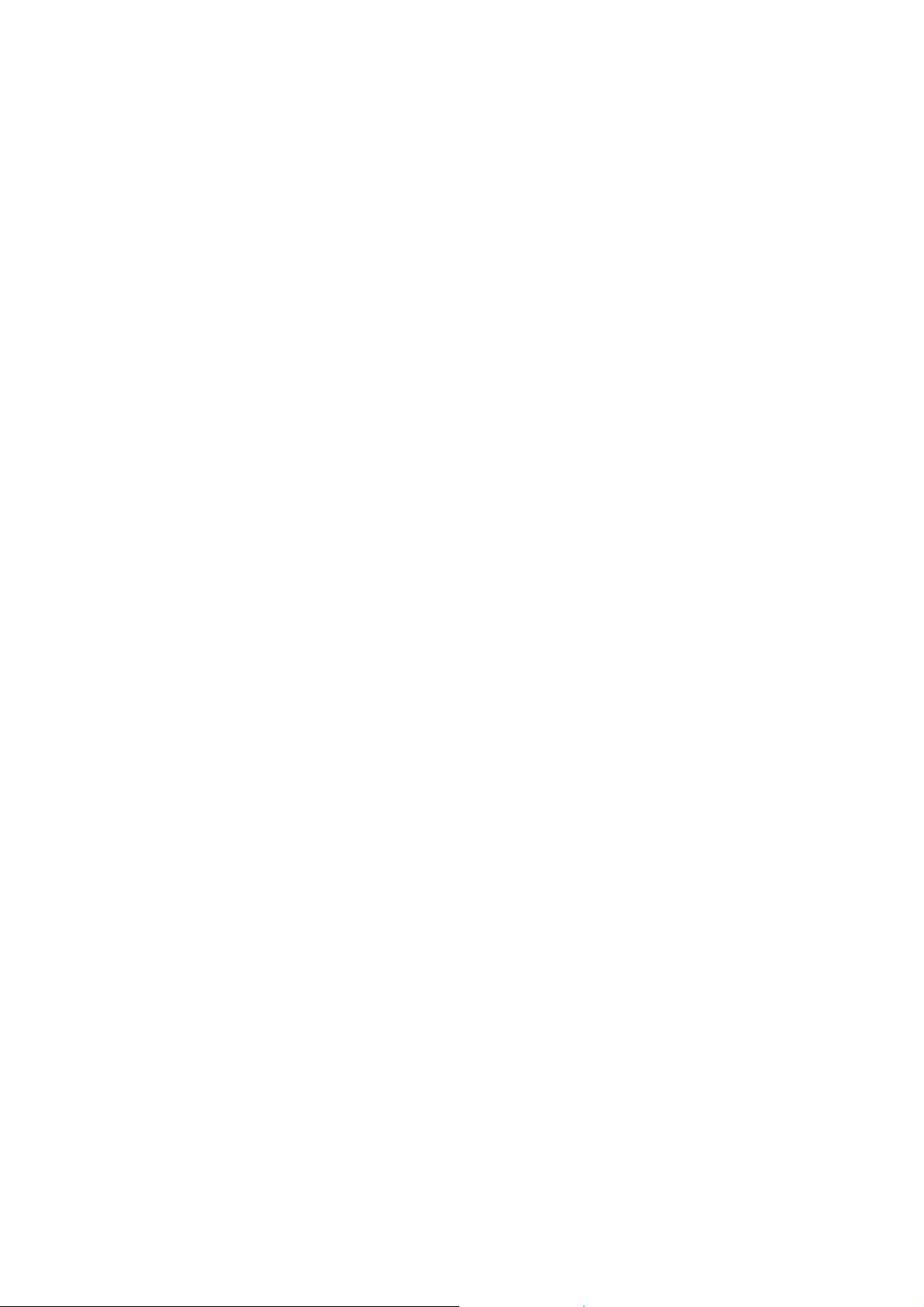
Standarder / Elektromagnetisk forenelighed
TFT-monitoren overholder kravene for elektromagnetisk forenelighed og følgende regler for elektrisk sikkerhed:
EN 55022:2006
EN 55024:1998 +
A1:2001 +
A2:2003
EN 61000-3-2:2006
EN 61000-3-3:1995 +
A1:2001 +
A2:2005
EN 60950-1:2001 +
A11:2004
• Ved tilslutningen skal Retningslinierne for elektromagnetisk forligelighed (EMF) overholdes.
• Overhold en afstand på mindst en meter til højfrekvente og magnetiske fejlkilder (fjernsyn,
højttaleranlæg, mobiltelefoner osv.), hvorved funktionsfejl og datatab undgås.
• På trods af brugen af de mest moderne produktionsmetoder kan der pga. den meget komplekse teknologi i
sjældne tilfælde forekomme en eller flere pixelfejl.
Den bærbare PC overholder den europæiske ISO 9241-307 norm, klasse II (Pixelfejlklasse).
Dit apparat lever op til de grundlæggende krav og de relevante forskrifter i EMV-retningslinjen 2004/108/EG og
retningslinjen for lavspændingsapparater 2006/95/EG.
Informationstekniske installationer. Radiostøj – grænseværdier og målemetoder
Informationstekniske installationer. Støjimmunitet – grænseværdier og
afprøvningsmetoder
Elektromagnetisk fordragelighed (EMV); del 3: grænseværdi; afsnit 2: grænseværdi for
harmoniske strømme (apparat-indgangsstrøm < 16A pr. leder)
Elektromagnetisk fordragelighed (EMV); del 3: grænseværdi; afsnit 3: grænseværdi for
spændingssvingninger og flicker i lavspændingsnet for apparater med indgangsstrøm
< 16A pr. leder
Informationstekniske installationers sikkerhed
Sikkerhedshenvisninger
5
Page 6
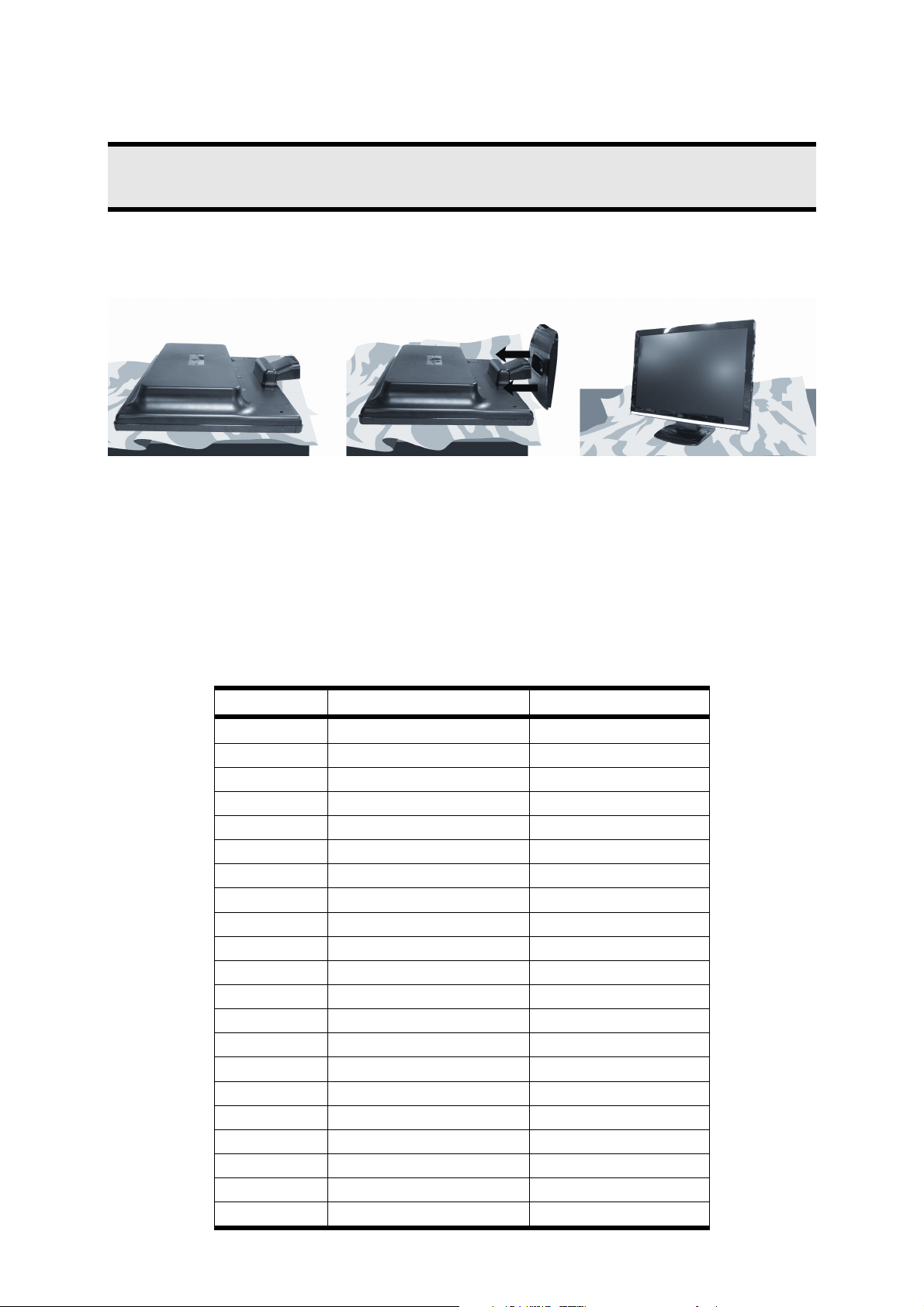
Ibrugtagning
OBS!
Læs under alle omstændigheder inden ibrugtagning kapitlet „Sikkerhed og service“ på side 2.
Montering af monitorens fod
Monitorens fod monteres som vist på tegningen. Dette bør gøres inden man tilslutter monitoren.
Ill.: Montering af monitorens fod
Indstillinger på PC’en
Hvis De indtil nu har brugt Deres computer med en CTR-monitor, skal De i givet fald udføre visse forberedelser.
Det er nødvendigt, hvis Deres hidtidige monitor blev brugt med indstillinger, der ikke understøttes af den nye TFTmonitor.
Understøttede monitorindstillinger
Denne TFT-monitor understøtter følgende modi.
Opløsning Horisontal frekvens Vertikal frekvens
720 x 400 31,47 kHz 70 Hz
640 x 480 31,47 kHz 60 Hz
640 x 480 31,47 kHz 67 Hz
640 x 480 37,8 kHz 72 Hz
640 x 480 37,5 kHz 75 Hz
800 x 600 37,7 kHz 56 Hz
800 x 600 37,8 kHz 60 Hz
800 x 600 48,0 kHz 72 Hz
800 x 600 46,87 kHz 75 Hz
832 x 624 48,67 kHz 75 Hz
1024 x 768 48,36 kHz 60 Hz
1024 x 768 56,48 kHz 70 Hz
1024 x 768 60,0 kHz 75 Hz
1152 x 864 67,0 kHz 75 Hz
1152 x 870 45,0 kHz 75 Hz
1280 x 768 47,0 kHz 60 Hz
1280 x 960 60,0 kHz 60 Hz
1280 x 1024 63,98 kHz 60 Hz
1280 x 1024 80,0 kHz 75 Hz
1440 x 900 56,0 kHz 60 Hz
1440 x 900 71,0 kHz 75 Hz
6
Dansk
Page 7

1600x 1200 75,0 kHz 60 Hz
1680 x 1050 65,0 kHz 60 Hz
1920 x 1080 67,0 kHz 60 Hz
1920x 1200* 75,0 kHz 60 Hz
* anbefalet opløsning (fysisk)
Kontroller under Windows XP grafikkortets indstillinger under ”Displayets egenskaber“, for Windows Vista
under ”Skærmindstillinger”.
Understøttende indstillinger i videomodus DVI og HDMI
480i/480p
576i/576p
720p
1080i/1080p
Ibrugtagning
7
Page 8

Windows XP: Egenskaber for Skærm
Dette Windows-program giver mulighed for at tilpasse fremvisningen på monitoren. Hertil hører fx baggrundsbillede, monitorskåner, active desktop (web) samt videregående indstillinger af den individuelle monitor og
grafikkort.
Programmet kan startes på følgende måde:
• højre museklik på skrivebordet (desktop) og venstre museklik på „Egenskaber“.
eller
• Start i „Systemstyring“ programmet „Display“
on
p
(ill. ligner).
Opløsningen indstilles under „Skærmopløsning“ (n). TFT-monitoren kan vise maks. 1920 x 1200
billedpunkter.
Denne opløsning svarer til den fysiske opløsning. Med fysisk opløsning opnås den fulde billedkvalitet på TFTmonitorer.
Under „Farvekvalitet“ (o) kan farvedybden (antallet af viste farver) indstilles. TFT-monitoren understøtter en
farvedybde på maks. 16 millioner farver, hvilket svarer til hhv. 32Bit og „Real Color“.
Billedgentagelsesfrekvensen kan indstilles under „Avanceret“ (p). Der fremkommer, alt efter computerens
konfiguration, et vindue med grafikkortets egenskaber.
Under „Kort“ kan man i valgfeltet ”Vis alle tilstande...“
indstille.
Ved en TFT-monitor ligger den optimale værdi på 60 Hz.
Det er maksimalt muligt at indstille 75 Hz.
(Ill.: Detalje af visningens egenskaber)
OBS!
Hvis indstillingen ikke svarer til de værdier, der understøttes af displayet, vises under visse
omstændigheder ikke noget billede. I dette tilfælde bør du tilslutte dit gamle apparat igen og indstille
de gyldige værdier svarende til de førnævnte optioner under ”Skærm i Kontrolpanel”.
8
Dansk
Page 9

Windows Vista: Skærmindstillinger
Den indbyggede skærm kan maksimalt vise 1920 x 1200 Billedpunkter. Hvis de via Windows-underprogrammet
Kontrolpanel Ö Personlige indstillinger Ö Skærmindstillinger skifter til en anden opløsning , vises
vinduet under omstændigheder ikke på det fulde skærmareal. Ved forstørrelse sker det, specielt for skrifttyper, at
billedet forvrænges. De kan dog arbejde med en højere opløsning hvis de tilslutter en ekstern skærm med højere
opløsning.
Dog skal de i givet fald nedsætte farvedybden for at bruge en højere opløsning, da videohukommelsen kun har en
begrænset kapacitet.
Med Windows-underprogrammet Kontrolpanel Ö Personlige indstillinger kan de tilpasse repræsentationen
til de understøttede tilstande
Tilslutninger bagside
(Ill.: Bagside monitor, illustration lignende)
1. Tænd/sluk POWER
2. Strømforsyning (POWER IN)
3. DVI-D 24-pin tilslutning (DVI)
4. HDMI tilslutning (HDMI)
5. D-Sub mini 15pin tilslutning (VGA)
6. Audio tilslutning 3,5 mm stereostik (AUDIO IN)
7. Højttaler
8. Optageindretning til tyverisikring (Kensington-Lock)
Tilslutning af monitoren
• Kontroller, at TFT-monitoren ikke er tilsluttet strømnettet (stikket er ikke sat i), og der hverken er tændt for
TFT-monitoren eller computeren.
• Forbered i givet fald computeren til TFT-monitoren, så de korrekte indstillinger for TFT-monitoren foreligger.
1 Tilslutning af signal-kabel
• Stik signalkablet i de passende VGA-, DVI- eller HDMI-tilslutninger på computeren samt på TFT-monitoren..
Ibrugtagning
9
Page 10

2 Tilslutning af Audio-kabel
• Stik audio-kabel i de passende tilslutninger på computeren samt på TFT-monitoren.
3 Tilslutning til strømforsyningen
• Stik strømforsyningskablet i den tilsvarende kontakt på din TFT-billedskærm og stikkontakten i en stikdåse i
nærheden af din TFT-billedskærm (anvend samme strømkreds som til PC’en).
4 Tænding af strømforsyningen
• Din TFT-monitor har en netkontakt på bagsiden, hvormed du kan tænde og slukke for TFT-monitoren. Når
kontakten står på AUS, bruges ingen strøm. Stil først netkontakten på I og tænd derefter din monitor med
tænd/sluk-kontakten på apparatets forside. Tænd derefter for din computer.
10
Dansk
Page 11

Skærmarbejdspladsen
Bemærk: PC-skærmen skal opstilles på en sådan måde, at der ikke forekommer regelmæssige refleksioner,
blænding eller skarpe kontraster mellem lyst og mørkt (uanset om udsigten uden for vinduet er nok så smuk!)
(Ill.: Placering af monitoren)
Placering
Problemer med skærmarbejde skyldes ofte forkert placering. Ved forkert opstilling kan vinduer, lysarmaturer eller
møbler give genskin. Sådanne refleksioner medfører belastninger for øjnene. For at imødegå disse refleksioner,
kan man – bevidst eller ubevidst, komme til at sidde uhensigtsmæssigt (forkert kropsstilling). Derfor er korrekt
opstilling af PC-skærmen en væsentlig forudsætning for at undgå problemer.
PC-skærmen bør ikke placeres i umiddelbar nærhed af et vindue, da det lyseste sted i arbejdsværelset er tæt ved
vinduet pga. dagslysindfaldet. Dagslyset gør det sværere for øjnene at tilpasse sig til den mørke PC-skærm. Derfor
bør PC-skærmen placeres således, at blikretningen er parallelt med vinduet.
Skærmen må ikke placeres, så brugere sidder med ryggen mod et vindue, da vinduet i så fald kan forårsage
refleksioner på skærmen. Ligeledes frarådes en placering, hvor brugeren sidder med front mod et vindue, da
kontrasten mellem den mørke PC-skærm og dagslyset kan give tilpasningsvanskeligheder for øjnene og dermed
forårsage problemer.
Parallel synsretning burde også anvendes i forhold til kunstige belysningskilder.
Hvad angår kunstig belysning i et arbejdsrum gælder generelt de samme kriterier og regler.
Hvis det ikke er muligt at placere PC-skærmen iht ovenstående anbefalinger, findes der en række muligheder for at
forhindre blænding, refleksioner, for store kontraster mellem lyst og mørkt osv. Man kan f.eks. dreje, sænke eller
vippe PC-skærmen.
Der kan i mange tilfælde opnås forbedringer ved at opsætte lamelgardiner eller persienner i vinduerne, der kan
opstilles skærmvægge, eller belysningsarmaturerne kan ændres.
De nyeste videnskabelige undersøgelser har vist, at der afhængig af skærmarbejdets art udføres 12.000 til 33.000
hoved- og øjenbevægelser og 4.000 til 17.000 pupilreflekser pr. dag. Trods det menes sunde øjne i dag ikke at
tage skade pga. skærmarbejde, selv om arbejdet ved en PC-skærm er en ekstra belastning for øjnene. Eksisterende
mindre nedsættelser af synsevnen kan derfor fremkalde øjenproblemer (f.eks. øjenirritation, øjenflimmer,
udflydende bogstaver, svien, trykfornemmelser omkring øjnene eller hovedpine), såfremt problemerne ikke
afhjælpes. Heller ikke for personer, der bærer briller eller bruger kontaktlinser, er der principielt en forhøjet risiko i
forbindelse med skærmarbejde.
Ibrugtagning
11
Page 12

(Ill.: Skærmarbejdspladsen)
• håndpålægningsflade: 5 - 10 cm
• kiggeafstand: 50 bis 70 cm
• benfrihed (lodret): 65 cm (mind.)
• benfrihed (vandret): 60 cm (mind.)
• øverste skærmlinje i øjenhøjde eller lidt lavere.
12
Dansk
Page 13

Funktionsknapper på kabinettet
(Ill. Forside af monitoren)
Ref. Knap Beskrivelse
n
o
p
q
q + o
r
s
1
2
2
+
Driftsindikator Viser driftstilstanden. For en nærmere beskrivelse af driftstilstanden se også
Denne knap starter OSD’et (On Screen Display). Tryk på knappen igen hvis
du vil forlade OSD’et.
Tryk tasten og tryk derefter +
OSD
Power-lukningen deaktiverer tasten
Tryk tasten og tryk derefter +
aktiveret OSD
Tryk tasten og tryk derefter +
aktiveret OSD
For at aktivere/deaktivere spærringen, holdes tastekombinationen, indtil den
viste bjælke er vandret hele vejen fra venstre til højre. En tilsvarende melding
vises på monitoren.
Med denne taste vælger du ved tændt OSD en parameter og mindsker
værdien.
Hvis du ikke er i OSD: hent menuen kontrast/lysstyrke direkte.
Ved tændt OSD vælger du med denne taste en parameter og øger værdien.
Bekræft valget af den parameter, der skal ændres, med denne taste.
Hvis du ikke er i OSD: vælg signalindgang VGA, DVI eller HDMI
DDC*/CI ON/Off (ON:DDC/CI ; Off:DDC/2B), ved ikke aktiveret OSD
side 16.
Med denne taste kan du tænde for TFT-monitoren eller sætte den i standby
modus.
1
1
1 1
1
: Power-lukning ved ikke aktiveret
på apparatets forside.
1
: aktiverer OSD-lukningen ved ikke
samtidig: ophæver OSD ved ikke
*DDC = Display Data Channel: Kommunikationsinterface mellem monitor og PC. Dette gør det muligt for
styresystemet automatisk at installere og konfigurere monitorens driver.
Funktionsknapper på kabinettet
13
Page 14

Indstilling af TFT-monitoren
On Screen Display’et (kort: OSD) er en menu som vises i et kort øjeblik på TFT-skærmen. Via OSD-menuen kan
du indstille visse parametre for TFT-skærmen.
Betjening af OSD-menuen
1. Tryk på knappen for at aktivere OSD’et.
2. Med funktionsvalgknapperne / vælger du optioner fra hovedmenuen.
3. Bekræft dit valg med knappen .
4. Tryk på knappen , for at forlade OSD’et.
Obs.:
OSD’et slukkes automatisk, hvis du undlader at trykke på nogen knapper på TFT-skærmen i et
forindstillet tidsrum.
1
2
1
OSD-menuen
På de næste sider forklares hhv. hovedfunktionerne og indstillingsmulighederne via OSD.
(Ill.: OSD-Menuen)
OBS!
Indstillingsmulighederne for en TFT-monitor medfører af tekniske grunde kun marginale ændringer.
14
Dansk
Page 15

Menupunkt Funktion / Undermenu
Autom. Tilpasning (Auto Adjust) : Automatisk indstilling af horisontal og vertikal position,
fase (finjustering) og taktfrekvens (H-størrelse).
Kontrast (Contrast) : Indstiller skærmforgrundens hvid-værdi.
Lysstyrke (Brightness) : Til justering af billedets lysstyrke.
DCR : Her kan du tænde og slukke for DCR-funktionen (dynamisk kontrast).
Indtastningskilde (Input Select) : Skift her signalindgangen mellem analog, DVI og HDMI
Audio tilpasning (Audio Adjust): Indstilling af audiofunktionen.
Lydstyrke : Indstilling af højttalernes lydoutput.
Mute : Slukning for lyden Til/Fra
Farveindstillinger (Color Adjust): Valg af farver til forbedring af lysstyrke og
farvemætning. Der kan vælges mellem Cool, Normal, Warm og Brugerdefineret farve.
Cool : Øger blå-værdien og bevirker en køligere hvid tone.
Normal : Øger rød-værdien og bevirker en varmere hvid tone og en kraftigere rød tone.
Warm : Øger grøn-værdien og bevirker er en mørkere farvetone.
Brugerdefineret farve (User Color) : Individuelle indstillinger for rød (R), grøn (G) og blå
(B).
Informationer (Information): Viser informationer om det aktuelle indgangssignal fra
computerens grafikkort.
Manuel billedtilpasning (Manual Image Adjust): Horisontal størrelse, H/V position,
finjustering, skarphed, aspektforhold og opti-farvemodus..
Menuen Indstillinger (Setup Menu): Indstiller sprog, OSD’ets position, OSD’ets
visningstid.
Reset (Memory Recall) : Genopretning af fabriksindstillingerne for video- og
audiostyringen.
Horisontal størrelse (H. Size): Indstiller skærmens bredde.
H./V. position (H./V. Position): Indstiller videobilledets horisontale og
vertikale position.
Finjustering (Fine Tune): Finindstilling til forbedring af visningen på TFT-
skærmen.
Skarphed (Sharpness): til justering af skarpheden ved et signal, som ikke
svarer til monitorens fysikaliske opløsning.
Video modus justering (Video Mode Adjustment): fuld monitor,
overscreen, aspektforhold 4:3
Sprog (Language Select): Her kan du vælge mellem flere installerede sprog.
OSD Position (OSD Position): Horisontal og vertikal indstilling af OSD’ets
position.
H. Position: Horisontal indstilling af OSD’ets position.
V. Position: Vertikal indstilling af OSD’ets position.
OSD Visningstid (OSD Time Out): Fastlæggelse af den automatiske slukning
for On Screen Display’et (OSD) efter et forindstillet tidsrum.
15
Page 16

Energibesparelse
Denne monitor kan indstilles til forskellige grader af energibesparelse af den pågældende PC eller operativsystemet. Dette imødekommer de gældende krav om nedsættelse af strømforbruget.
Monitoren understøtter følgende grader af lavt energiforbrug:
Status Strømforbrug
ON
Beredskab
Afhængigt af styresystemet forbliver skærmen i energisparetilstanden, indtil du trykker på en knap eller bevæger
musen (hvis en sådan er tilsluttet).
Skærmen bruger ca. 6 sekunder for at skifte fra tilstanden REDE til driftsmodus TIL.
< 60 Watt
ca. 1 Watt
Indikatorfarve Beredskab (omtr.)
Blå
Orange
2 sekunder
Kundeservice
Problemafhjælpning
Hvis der skulle optræde problemer med TFT-skærmen, kontroller først om skærmen er korrekt installeret (se
kapitlet ”Ibrugtagning fra side 6). Hvis problemerne fortsætter, kan du i det følgende læse om mulige løsninger.
Lokalisering af årsagen
Funktionsfejl har engang imellem helt simple årsager, men de kan også forårsages af defekte komponenter. Her
følger nogle ledetråde om, hvordan et problem kan løses. Hvis de anførte metoder ikke afhjælper problemet,
hjælper vi dig gerne videre. Du er velkommen til at ringe til os.
Kontrol af tilslutninger og kabler
Start med omhyggeligt at undersøge samtlige kabelforbindelser. Hvis lysindikatorerne ikke virker, kontroller om
TFT-skærmen og computeren forsynes korrekt med strøm.
Fejl og mulige årsager
Monitoren viser intet billede:
Kontrollér:
• Strømforsyning: Netledningen skal sidde korrekt i bøsningen og netafbryderen skal være slået til.
• Signalkilde: Kontroller om signalkilden (computeren o.l.) er tændt og om forbindelseskablerne sidder
korrekt i bøsningerne.
• Billedfrekvenser: Den aktuelle billedfrekvens skal være kompatibel med TFT-skærmen.
• Energisparetilstand: Tryk på en tilfældig knap eller bevæg musen for at deaktivere tilstanden.
• Pauseskærm: Hvis computerens pauseskærm er aktiveret, skal du trykke på en knap på tastaturet eller
bevæge musen.
• Signalstik: Hvis nogle af stifterne (pins) er bøjet, bør du henvende dig til kundeservicen.
• Indstil gyldige værdier for din TFT-skærm (se ”Forberedelser på PC’en”, side 6).
Billedet ”løber” eller er ustabilt:
• Signalstik: Hvis nogle af stifterne (pins) er bøjet, bør du henvende dig til kundeservicen.
• Signalstik: Signalkablets stik skal sidde korrekt i bøsningerne.
• Grafikkort: Kontroller om indstillingerne er korrekte (se side 6).
• Billedfrekvenser. Vælg understøttede værdier i dine grafikindstillinger.
• Skærm-udgangssignal. Computerens skærm-udgangssignal skal være kompatibel med skærmens
tekniske specifikationer.
• Fjern evt. støjkilder (mobiltelefoner, højttalerbokse osv.) fra TFT-skærmes nærhed.
• Undgå anvendelse af skærm-forlængerkabler.
16
Dansk
Page 17

Tegn vises for mørkt, billedet er for lille, for stort, ikke centreret osv.:
• Juster de relevante indstillinger (Indstilling af TFT-skærmen, side 6)
Farverne vises ikke rent:
• Kontroller signalkablets stifter. Hvis nogle af stifterne (pins) er bøjet, bør du henvende dig til kundeservicen
• Juster farveindstillingerne i OSD-menuen.
• Undgå anvendelse af skærm-forlængerkabler.
Billedet er for lyst eller for mørkt:
• Kontroller om computerens video-udgangsydelse er kompatibel med skærmens tekniske specifikationer.
• Vælg auto-justering for at optimere indstillingerne for lysstyrke og kontrast. Som grundlag for optimeringen
burde displayet vise en tekstside (f.eks. Explorer, Word, ...).
Billedet ryster:
• Kontroller om arbejdsspændingen er kompatibel med skærmens tekniske specifikationer.
• Vælg auto-justering for at optimere indstillingerne for pixels og fasesynkronisering. Som grundlag for
optimeringen burde displayet vise en tekstside (f.eks. Explorer, Word, ...).
Driverinformationer
Det er ikke nødvendigt at installere en speciel driver til skærmen.
Hvis dit styresystem alligevel opfordrer dig til at installere en skærmdriver, kan du downloade driverfilen fra
nedenstående internetside.
Driverens installationsproces kan være forskellig, afhængigt af styresystemet. Følg de specifikke anvisninger for dit
styresystem.
www.medion.com
Har du brug for yderligere assistance?
Hvis forslagene i de foregående afsnit ikke har afhjulpet dit problem, er du velkommen til at kontakte os. Du kan
hjælpe os meget ved at medsende de følgende informationer:
• Hvordan er din computer konfigureret?
• Hvilke yderligere periferiapparater anvender du?
• Hvilke meddelelser vises på skærmen?
• Hvilken software anvendte du da fejlen optrådte?
• Hvilke skridt har du allerede taget for at løse problemet?
• Anfør dit kundenummer, hvis du allerede har fået et.
Rengøring
Du kan forlænge TFT-skærmens liv, hvis du overholder de følgende råd:
Vigtigt!
Der findes ingen dele som skal serviceres eller renses inden for skærmens kabinet.
• Inden du rengør apparatet, bør du altid trække netstikket og samtlige forbindelseskabler ud.
• Der må ikke anvendes opløsningsmidler, ætsende eller gasformige rengøringsmidler.
• Skærmen renses med en blød, fnugfri klud.
• Der må ikke levnes små vanddråber på TFT-skærmen, da det kan medføre varig misfarvning.
• Skærmen må ikke udsættes for stærk sollys eller ultraviolet stråling.
• Emballagematerialet bør opbevares og TFT-skærmen bør udelukkende transporteres i originalemballagen.
Rengøring
17
Page 18

Bortskaffelse
Emballage
Apparatet befinder sig i en emballage der beskytter det mod transportskader. Emballagen er
fremstillet af materialer som kan bortkaffes på på en miljøvenlig måde og genanvendes.
Apparatet
Apparatet må under ingen omstændigheder bortskaffes sammen med det almindelige
husholdningsaffald. Forhør dig om mulighederne for en miljøvenlig og korrekt bortskaffelse.
Tekniske specifikationer
• Model MD 20094
• Skærmstørrelse 65 cm (25,5”), TFT
• Sideforhold 16:10
• Nominel spænding AC 100-240 V ~ 50/60 Hz
Nominel strøm 2,0 A
• Opløsning 1920 x 1200
2
• Lysstyrke 300 cd/m
• Kontrast 1000:1 (typ.)
• Reaktionstid Overdrive 2 ms (typ.)
• Synsvinkel h/v 170°/160° (typ.) CR>10
• RGB-indgang, analog 15-bens SUB-D konnektor
• RGB indgang, digital DVI-D konnektor med HDCP
• HDMI indgang HDMI konnektor med HDCP
• Audio indgang 1 Vrms max. 100Hz~20KHz
3,5 mm stereo Klinke
• Audio udgave 5 W
• Brugerstyring Strom EIN/AUS, OSD
• Temperaturer I drift 0 C ~ +40°C
Ikke i drift -20° C ~ +60°C
• Fugtighed I drift < 80%
(ikke kondenserende) Ikke i drift < 90%
• Vægt (netto/brutto) 8,3 kg / 10,2 kg
• Dimensioner (b x h x d) 597 x 460 x 239 mm
• Strømforbrug (Stand-by) ca. 1 Watt
• Energiforbrug
(under brug) mindre end 60 Watt
(typ.)
18
Dansk
Page 19

Pixelfejl i TFT-skærme (TFT-display)
I aktiv matrix TFT-skærme (TFT) med en opløsning på 1920 x 1200 pixel (WSXGA), som hver er sammensat af
tre subpixels (rød, grøn, blå), anvendes i alt ca. 6,9 mio. måltransistorer. På grund af det meget høje antal
transistorer og den yderst komplicerede fremstillingsproces som dette medfører, kan der i enkelte tilfælde
forekomme svigt eller et forkert valg af hhv. pixels eller enkelte subpixels.
Man har mange gange tidligere forsøgt med de mest forskellige metoder at definere antallet af tilladte pixelfejl.
Men de var for det meste yderst komplicerede og helt forskellige fra mærke til mærke. Man følger derfor ved
garantibehandling af alle TFT-displayprodukter de strenge og transparente krav i ISO 9241-307, klasse II
standarden. Her følger et kort sammendrag:
ISO-standarden 9241-307 giver bl.a. almengyldige definitioner af pixelfejl. Pixelfejlene kategoriseres i fire
fejlklasser og tre fejltyper. Hver enkelt pixel er igen sammensat af tre subpixels med hver sin grundfarve (rød,
grøn, blå).
Pixelens opbygning:
5 pixel
subpixel
5 pixel
pixel
Linjer
blå
grøn
rød
Pixelfejl-typer:
• Type 1: pixelen lyser vedvarende (lyst, hvidt punkt), selv om den ikke er valgt. En hvid pixel opstår når
samtlige tre subpixels lyser.
• Type 2: pixelen lyser ikke (mørkt, sort punkt), selv om den er valgt.
• Type 3: unormale eller defekte subpixels i farverne rød, grøn eller blå (f.eks. vedvarende lys med halv
lysstyrke, manglende lys i én farve, blinker eller blusser, men ikke af type 1 eller 2).
Tillæg: Cluster af type 3 ( = svigt af to eller flere subpixels i en blok på 5 x 5 pixels. Et cluster er et felt på 5 x 5
pixels (15 x 5 subpixels).
Pixelfejl-klasser:
Fejlklasse Type 1 Type 2 Type 3 Cluster af type 3
I 0 0 0 - 0
II 2 2 5 - 2
III 5 15 50 5
IV 50 150 500 50
Det tilladte antal fejl af de ovennævnte typer i hver fejlklasse refererer til en million pixels og skal omregnes
svarende til displayets fysiske opløsning.
Af dette følger et max. tilladt antal i fejlklasse II:
For en opløsning på Mio. Pixel Subpixels Type (s.o.)
1024 x 768 (38 cm) 0.786432 2.359296 2 2 4 - 2
1280 x 1024 (43, 46, 48 cm) 1.310720 3.932160 3 3 7 - 3
1600 x 1200 (48 cm) 1.920000 5.760000 4 4 10 - 4
1440 x 900 (48 cm wide) 1.296000 3.888000 3 3 7 - 3
1680 x 1050 (51 cm wide, 56 cm wide) 1.764000 5.292000 4 4 10 - 4
Pixelfejl i TFT-skærme (TFT-display)
19
Page 20

1920 x 1200 (65 cm wide) 2.304000 6.912000 4 4 10 - 4
Fejlklasse I bruges kun til specialanvendelser, f.eks. på medicinområdet, og er forbundet med tilsvarende højere
omkostninger. Fejlklasse II har etableret sig som standard for kvalitetsbevidste producenter med meget gode
displays.
Eksempel:
Et 65 cm - WSXGA- display består af 1920 horisontale og 1200 vertikale billedpunkter (pixels), i alt 2.30 mio.
pixels.
I forhold til en million pixels giver dette en faktor af ca. 2.30.
Fejlklasse II tillader dermed hhv. 4 fejl af type 1 og type 2 og 10 fejl af type 3 og 4 cluster af type 3.
Kopiering af denne håndbog
Dette dokument indeholder retligt beskyttede informationer. Alle rettigheder forbeholdes. Kopiering i mekanisk,
elektronisk og enhver anden form er uden forudgående skriftlig tilladelse fra fabrikantens side ikke tilladt.
Copyright © 2009
Alle rettigheder forbeholdes.
Denne håndbog er ophavsretligt beskyttet.
Varemærke:
MS-DOS
Pentium
Andre varemærker tilhører de respektive ejere.
Ret til tekniske ændringer forbeholdes.
®
og Windows® er Fa. Microsoft®´s registrerede varemærker.
®
er Fa. Intel®´s registrerede varemærke.
20
Dansk
